Jak nakreslit přerušovanou čáru ve Photoshopu
Photoshop není program pro vytváření výkresů, ale někdy je třeba kreslit prvky kreslení.
V této lekci vám ukážeme, jak vytvořit v technologii Photoshopu tečkovanou čáru.
V programu neexistuje žádný speciální nástroj pro vytváření přerušovaných čar v programu, takže jej budeme vytvářet sami. Tento nástroj bude štětcem.
Nejprve musíte vytvořit jeden prvek, tedy bodkovaný.
Vytvořte nový dokument jakékoli velikosti, pokud možno menší a naplňte pozadí bílou barvou. To je důležité, jinak to nebude fungovat.
Vezměte nástroj "Obdélník" a upravte ho, jak je znázorněno na následujících obrázcích:


Zvolte velikost tečkované čáry podle svých potřeb.
Pak klikněte kdekoli na bílém plátně av dialogovém okně, které se otevře, klepněte na tlačítko OK .

Naše postava se objeví na plátně. Nebojte se, pokud se u plátna ukáže jako velmi malá - není to vůbec důležité.
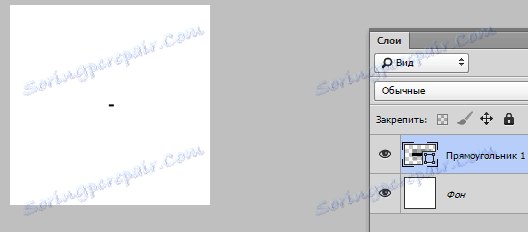
Poté přejděte do nabídky "Upravit - definovat štětec".
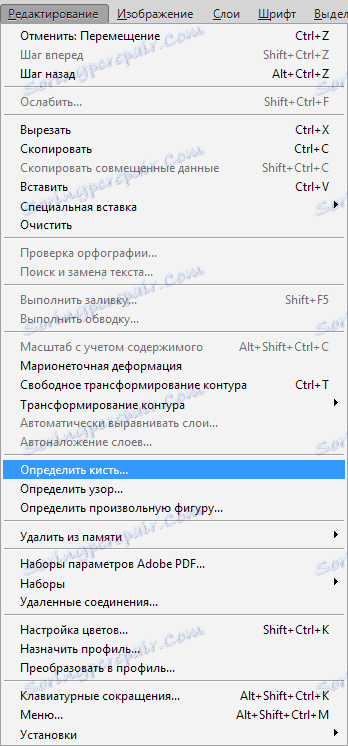
Uveďte název štětce a klepněte na tlačítko OK .
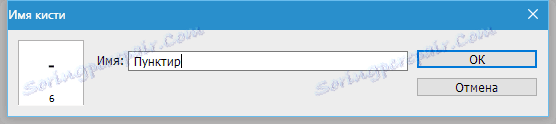
Nástroj je připraven, uděláme testovací disk.
Vybereme nástroj Štětec a hledáme naši tečkovanou čáru v paletě štětců.

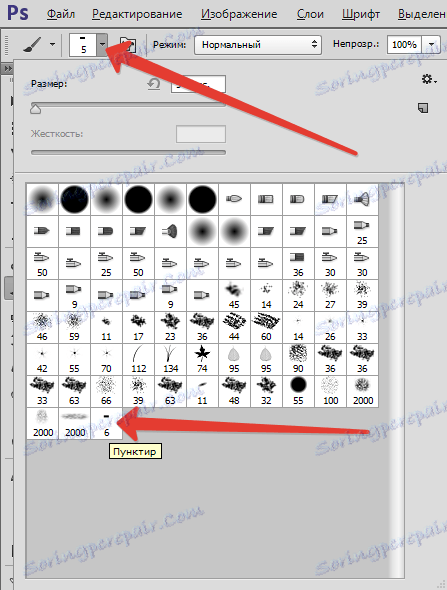
Pak stiskněte klávesu F5 a v okně, které se otevře, nastavte kartáč.
Za prvé, máme zájem o intervaly. Přijmeme příslušný posuvník a přetáhněte ho doprava, dokud se mezery nezobrazí mezi tahy.
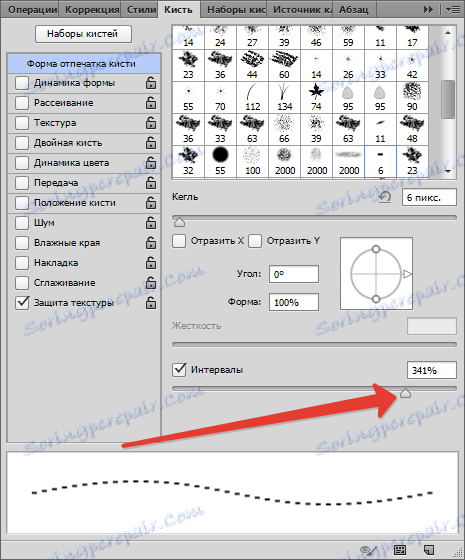
Pokusíme se nakreslit čarou.
Protože s největší pravděpodobností potřebujeme přímku, rozšíříme vodítko z pravítka (vodorovně nebo svisle, co chcete).
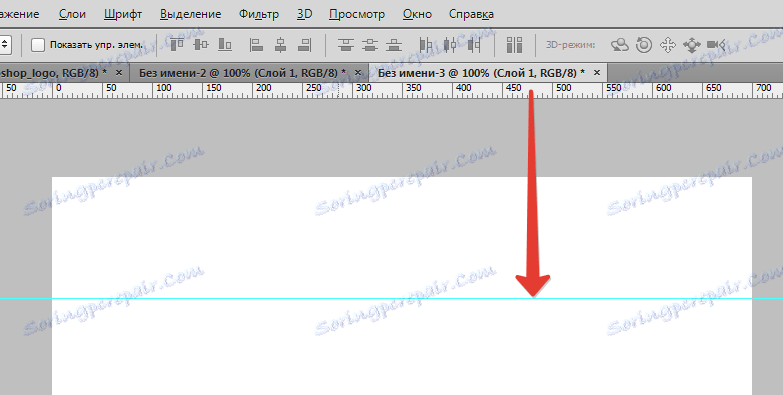
Pak položíme první bod na vodítko štětcem a bez uvolnění tlačítka myši držíme SHIFT a položíme druhý bod.
Chcete-li skrýt a zobrazit vodítka, použijte klávesy CTRL + H.
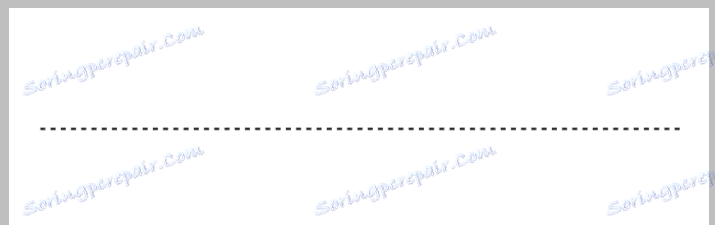
Pokud máte pevnou ruku, linku lze kreslit bez klávesy SHIFT .
Chcete-li vytvořit svislé čáry, musíte provést ještě jednu úpravu.
Opět stiskněte klávesu F5 a uvidíte tento nástroj:

S jeho pomocí můžeme bodkovanou čáru otáčet v libovolném úhlu. U svislé čáry to bude 90 stupňů. Není těžké odhadnout, že tímto způsobem je možné čerpat přerušované čáry v jakémkoliv směru.
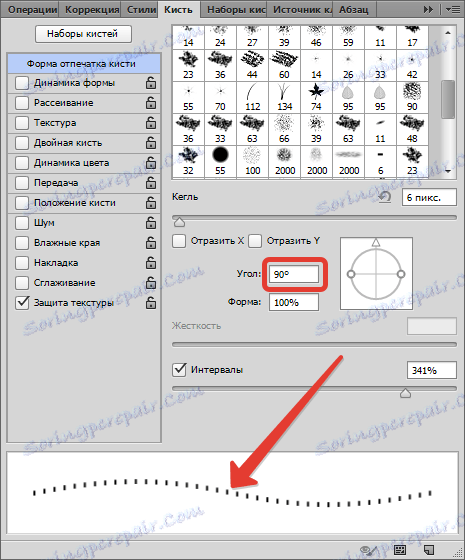
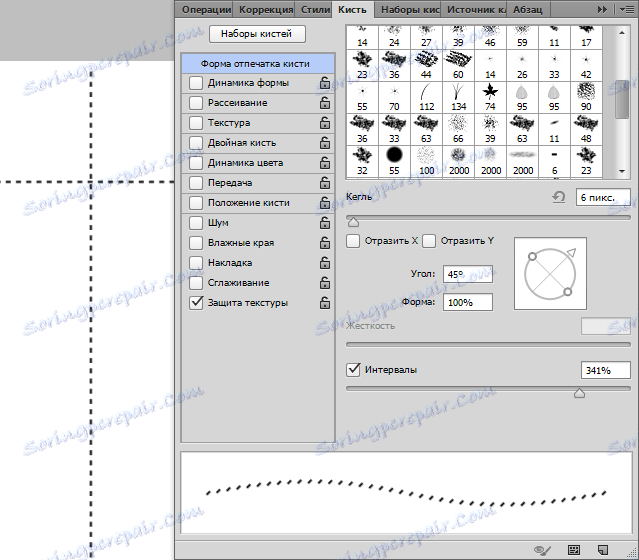
Jednoduše jsme se naučili, jak nakreslit přerušované čáry ve Photoshopu.